在日常办公中,文档的处理是我们经常要面对的工作,尤其是文档合并拆分。在前面的文章中,我们已经为大家分享了 Word、Excel 和 PPT 合并成单个文件的实用操作,帮助很多小伙伴们解决了文档合并的难题。今天,我们要介绍的就是如何快速的将多个 PDF 文档合并成一个文档的操作方法。处理流程也是一样的非常简单,具体如何实现批量合并 PDF 呢?我们接下来就一起看一下具体的操作方法。
在日常办公中,处理多个 PDF 文件时,常常需要将它们合并成一个文件以便统一管理和查看,比如如果需要对多个 PDF 进行批量打印,那合并成一个文件再进行打印就方便很多。如果是手动合并PDF文件不仅费时,还容易出错。今天,我们为大家带来了一个高效的方法,通过一个小工具将多个 PDF 文件合并成一个完整的文档。无论是处理大量的报告、合同文件,还是其他形式的PDF文档,这个工具都能够帮我们实现快速的合并。接下来我们就一起来看一下批量合并PDF文件的操作步骤。
操作步骤
1、打开「鹰迅批量处理工具箱」,左侧选择「PDF工具」,右侧在合并拆分分类中选择「PDF 合并成单个文件」的功能。
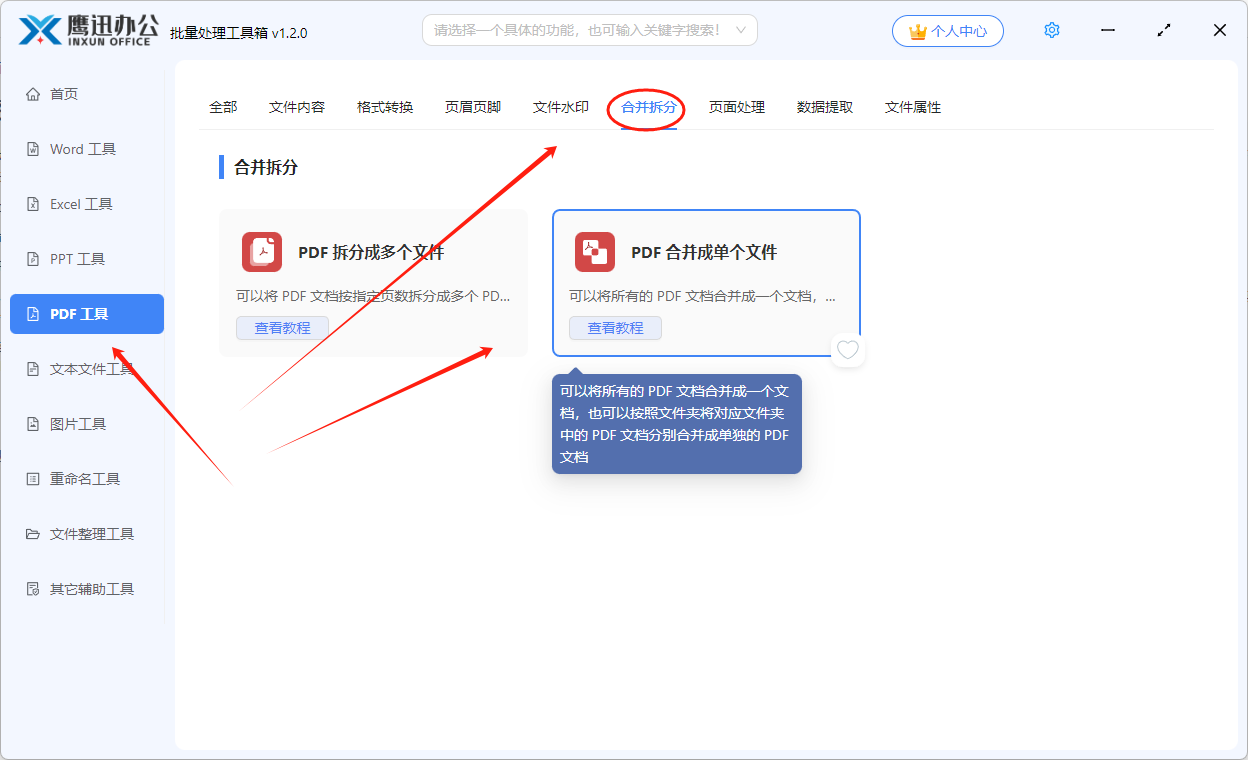
2、同时将多个需要合并的 PDF 一起选择进来。
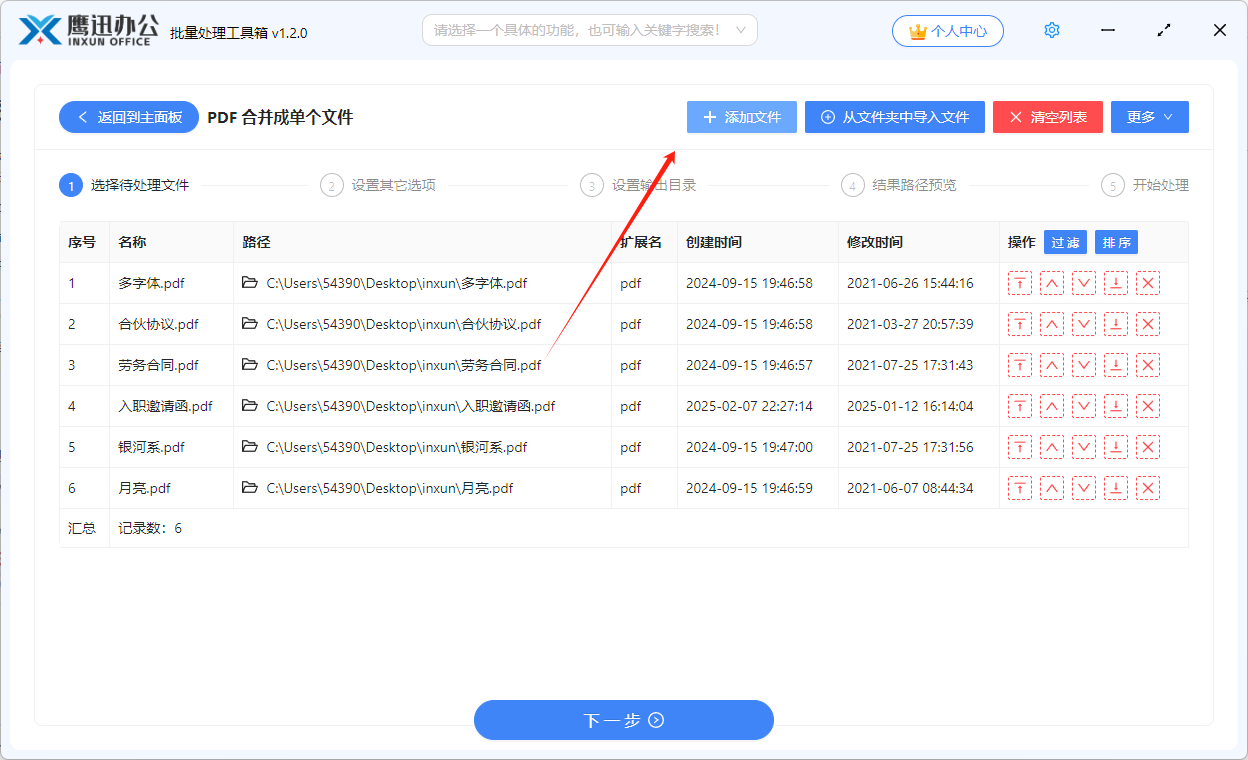
3、设置 PDF 合并的选项。
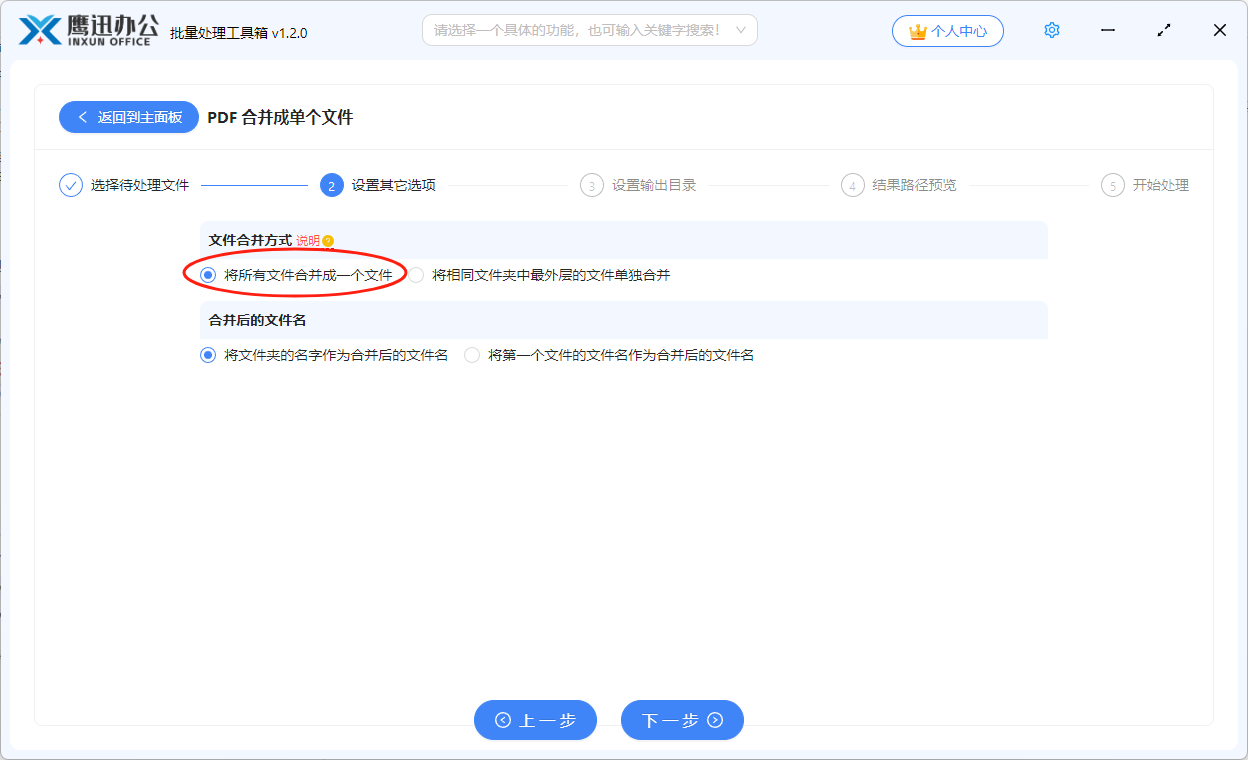
按照文件夹合并 PDF,让每个文件夹下的 PDF 都能合并成单独的 PDF,那就选择【将相同文件夹中最外层的文件单独合并】这个选项。
4、设置输出目录。
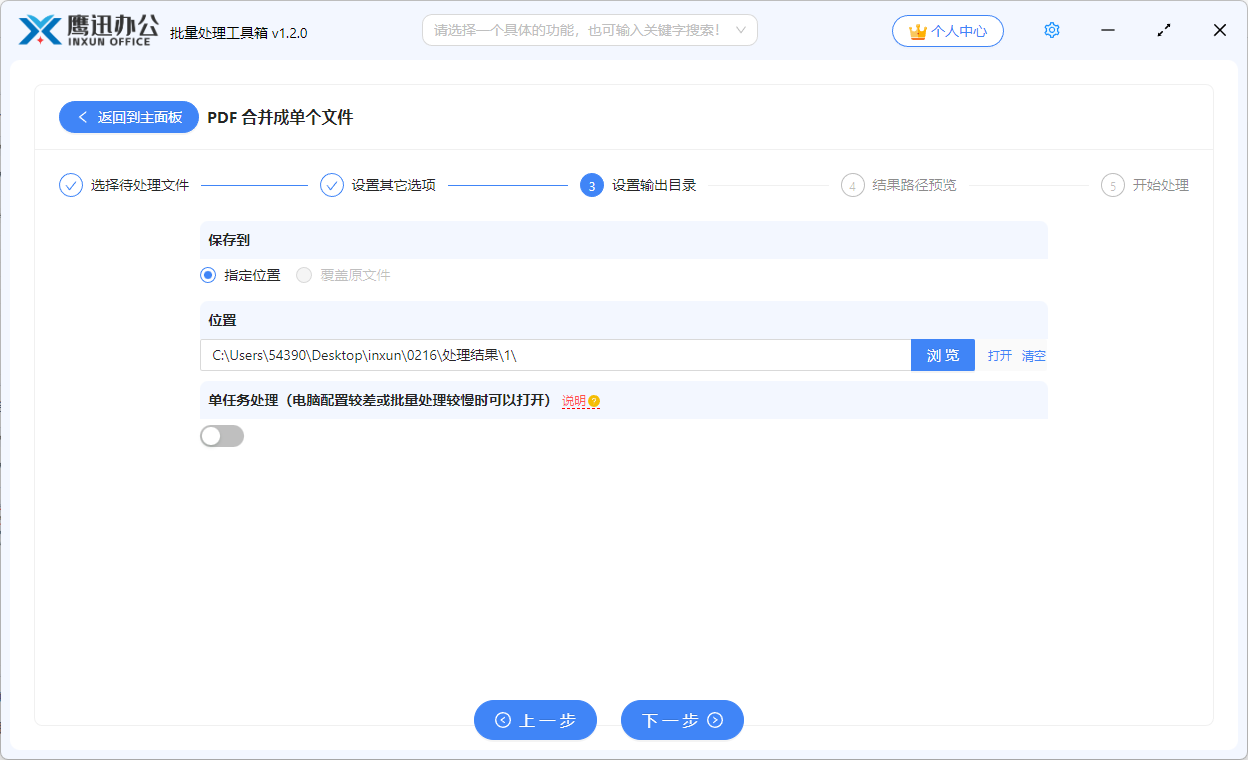
5、多个 PDF 快速合并成一个文件的操作处理完成。
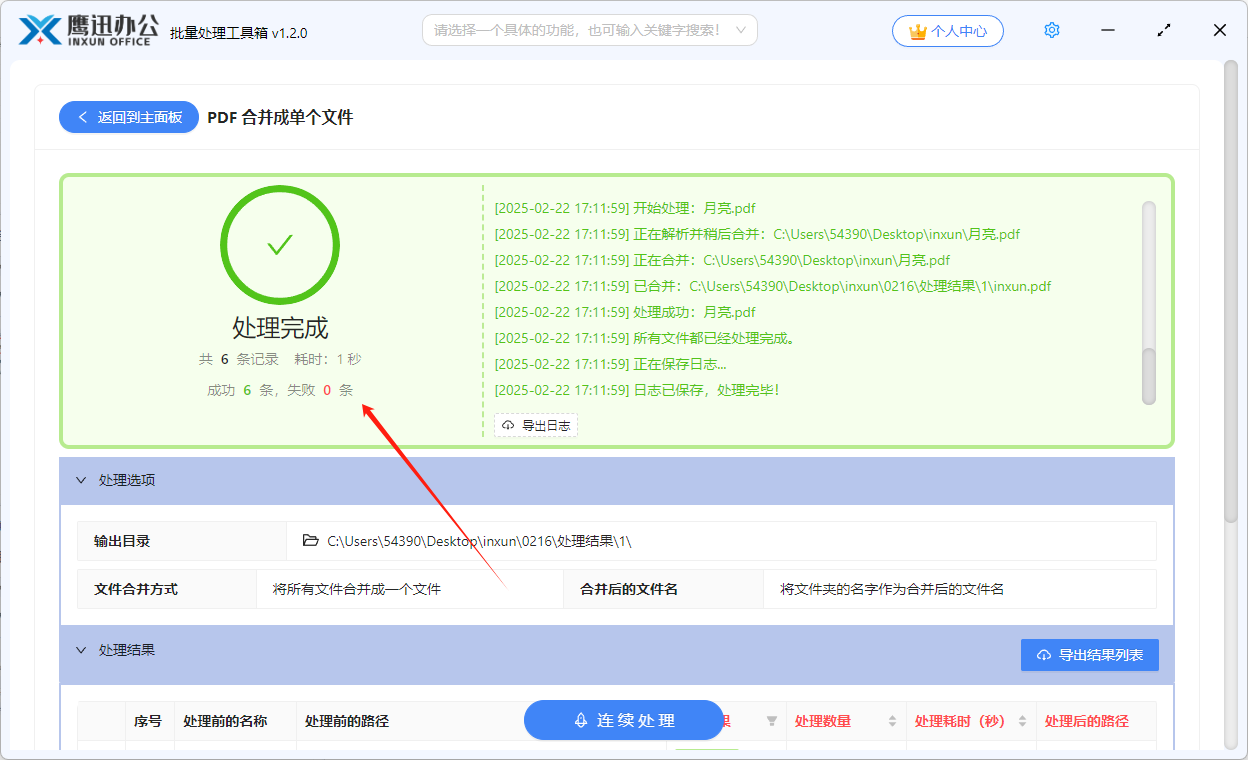
简单的几步操作,我们就看到软件界面出现了【处理完成】的提示,这也就意味着我们轻松的实现了批量将多个 PDF 快速合并的处理。这个时候我们可以再进入输出目录,查看一下合并后的PDF文档,就会发现所有选择的PDF文档都被合并到了一起,这样我们再进行打印或者存档传输的时候,就方便很多。
